word2010插入批注 Word2010如何添加批注功能
更新时间:2023-12-27 11:52:35作者:jiang
在使用Word2010时,我们常常需要与他人合作编辑文档,而这时添加批注功能就显得尤为重要,Word2010的批注功能可以方便地在文档中添加注释、意见或修改建议,以实现更加高效的协作。通过插入批注,我们可以直观地了解他人的意见和修改建议,并且可以方便地对这些批注进行回复、接受或拒绝。而且Word2010的批注功能还支持多人协同编辑,每个人都可以添加自己的批注,从而实现更加灵活和便捷的合作。掌握Word2010的批注功能对于提升文档编辑的效率和质量至关重要。
操作方法:
1.打开需要审阅的word2010文档,如下图所示。打开文档后,就需要我们认真阅读文档内容了。当发现您需要批注的地方,那么就继续下面的操作。
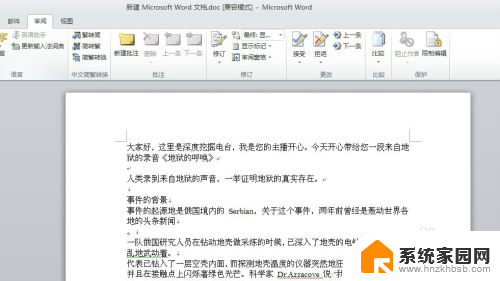 2在需要加批注的地方用鼠标选中,作为焦点事件。如下图。具体操作就是用鼠标点中开头,然后拖动鼠标。如此需要批注的文字就被灰色覆盖了。这一般大家都会操作。
2在需要加批注的地方用鼠标选中,作为焦点事件。如下图。具体操作就是用鼠标点中开头,然后拖动鼠标。如此需要批注的文字就被灰色覆盖了。这一般大家都会操作。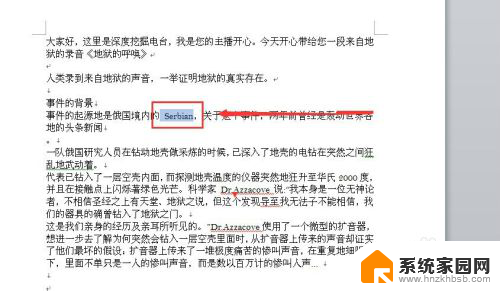
3.在“审阅”的功能区,找到“创建批注”。如下图所示。此操作在菜单栏就可以找到相关的按钮,按照小编提示的过程操作即可。
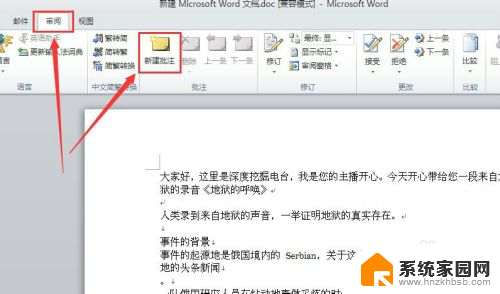
4.点击创建批注后,出现批注栏,如下图所示。出现批注栏只是我们批注的开始,其实我们为了醒目还可以设置批注颜色等等。
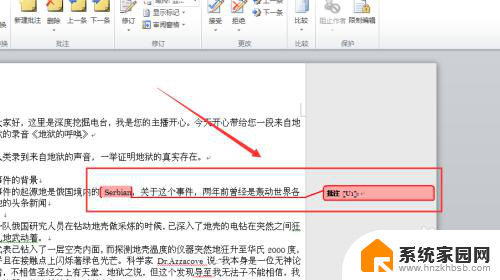
5.在编辑框内,输入编辑内容。如下图所示,批注应该言简意赅。不应该长篇宏论,避免被审阅的作者看后迷糊。只需要让他能按照您的意愿修改文档即可。批注是一项技术活,即考量领导的审阅能力又考察操作能力。
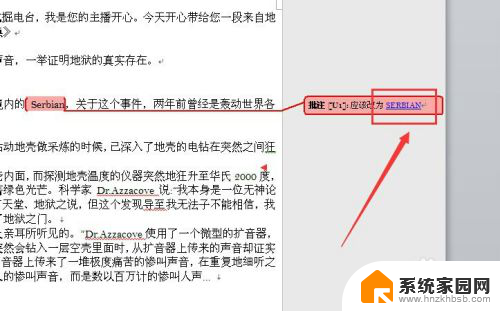
以上就是word2010插入批注的全部内容,如果您仍有疑问,可以按照上面的步骤来操作,希望这些方法对大家有所帮助。
word2010插入批注 Word2010如何添加批注功能相关教程
- word添加批注在哪里 Word如何插入批注
- wps批注里怎么插入图片 wps批注怎么插入图片
- word如何显示所有批注 Word文档如何查看所有批注内容
- word再次打开怎么不显示批注 如何在word中取消批注显示
- word如何去掉修改痕迹和批注 在Word中如何删除批注痕迹
- 如何一键删除批注 如何使用Word一键删除所有批注
- wps批注怎么看 wps批注怎么打开
- word怎么把修改的批注关掉 Word如何取消批注痕迹
- word文档批注怎么关闭 word批注关闭方法
- word怎样去掉批注 Word批注删除方法
- 台式电脑连接hdmi 电脑连接显示器的HDMI线怎么插
- 电脑微信怎么在手机上退出登录 手机怎么退出电脑上的微信登录
- 打开检查作业 如何使用微信小程序检查作业
- 电脑突然要求激活windows 如何解决电脑激活Windows问题
- 电脑输入密码提示错误 电脑密码输入正确却提示密码错误
- 电脑哪个键关机 电脑关机的简便方法是什么
电脑教程推荐